Ostření fotek pomocí filtru „Unsharp Mask“ (Doostřit)
Odeslal: 19 Črv 2008 00:15
Ostření fotek pomocí filtru „Unsharp Mask“ (Doostřit) ve Photoshopu
Během posledních pár týdnů jsem se snažil zdokonalit v doostřování fotek a musím napsat, že správně doostřit fotku je složitější než se na první pohled zdá. Naštěstí se mi podařilo najít na fóru Digital Grin spoustu informací a postup na doostřování pomocí filtru „Unsharp Mask“ (Doostřit), kterej se pokusím popsat v tomto příspěvku. O ostření obrázků pomocí USM („Unsharp Mask“) jsem už psal v návodu na zmenšování fotek ve Photoshopu, ale následující postup je mnohem komplexnější s daleko větší kontrolou nad celým procesem.
Něco málo o doostřování fotek
Fotky se doostřují proto, aby byli ostřejší. Problém je to udělat tak, aby fotka byla ostřejší a zároveň na ní nebylo vidět, že je doostřená pomocí softwéru. Jestli to na ní vidět je, tak bude s největší pravděpodobností přeostřená. Pokusím se to ukázat na několika příkladech.
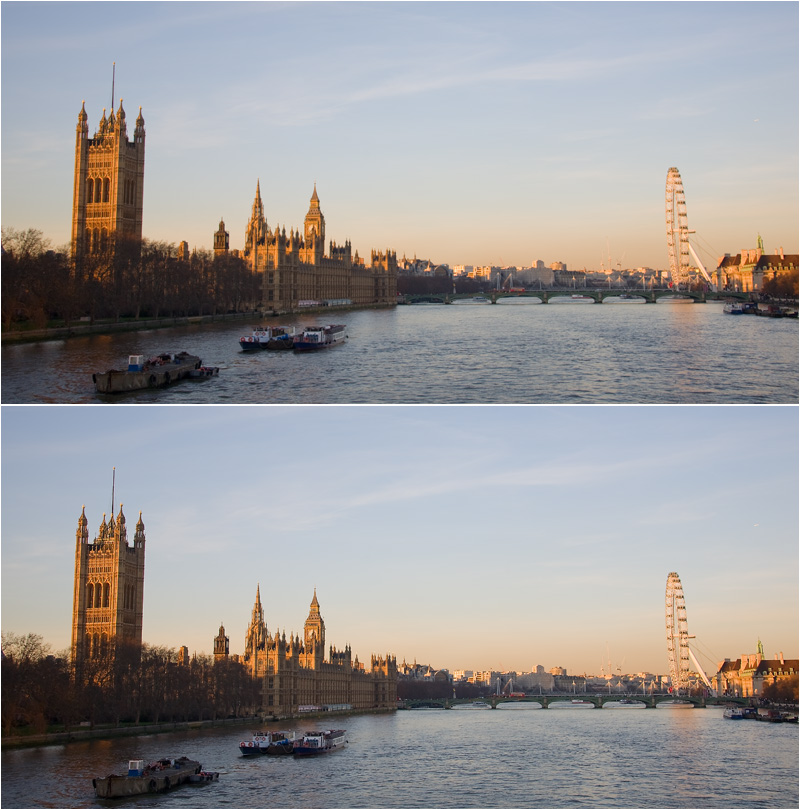
Na obrázku Londýna (měl by to být Parliament s Velkým Benem) si všimněte rozdílu v prokreslenosti budov nalevo (Parlament). Dokud jsem fotku nezkusil doostřit, tak jsem měl pocit, že je originál ostrej dost.

Na fotce zeleninovýho trhu se mrkněte na hromádky se zeleninou. Rozdíl se nezdá moc velkej, ale celkově jsou doostřený fotky určitě lepší. (Mimochodem – uvědomuju si, že je obrázek opravdu velkej, ale chtěl jsem, aby byl vidět rozdíl mezi fotkama)
Už jsem se zmínil o tom, že se sem tam může podařit fotku přeostřit. Pokud pomineme fotografovo unavené oko, které několik hodin denně zírá na monitor kompjůtru, tak za to hlavně může to, že při doostřování se zvyšuje rozdíl v přechodu mezi světlýma a tmavýma plochama obrázku pomocí tmavých a světlých duchů (anglicky halo), které jsou na výsledným obrázku vidět. Jak můžete vidět na následujícím dvojobrázku (je to výřez z fotky zeleninovýho trhu, zvětšenej na cca 250 %. První část jsem nechal bez úprav, druhá je přeostřená, aby byl efekt líp vidět.) tak se tmaví duší vytvoří okolo světlejších ploch obrázku a světlí duši okolo tmavých ploch.

Pokud se zamyslíte nad posledním odstavcem, tak vás určitě napadne, že neostrou fotku nedoostříte ani, kdybyste se na hlavu postavili. A to proto, že v ní nejsou ostrý přechody mezi tmavýma a světlýma plochama.
Ještě bych se měl zmínit o tom, že ostřit se má až úplně nakonec jakýchkoliv úprav. Jestli zaostříte například před použitím klonovacího razítka, tak si stěžujete práci, protože už budete muset klonovat i duchy. Z toho vyplívá, že je lepší zrušit funkci doostřování ve fotoaparátu a doostřovat jen pomocí Photoshopu nebo jinýho softwéru, protože máte nad celým procesem úplnou kontrolu. Jedinou vyjímkou by snad mohla být tvorba umělé vinětace na krajích fotky, protože tam je potřeba pozvolnej přechod.
Před tím než se pustím do návodu na „správný“ použití USM bych měl napsat, že pro každou fotku, která se doostřuje, se používá jiný nastavení USM a bohužel asi univerzální hodnoty ani neexistují. Každá fotka chce holt něco jinýho.
Návod na ostření fotek pomocí filtru „Unsharp Mask“ (Doostřit)
1. Zkonvertujte obrázek do Lab barev:
Klikněte na Image (Obraz) -> Mode (Režim) -> Lab Color (Lab Barvy), čímž zkonvertujete obrázek z RGB do Lab barev.
Práce s obrázkama v Lab barvách má tu výhodu, že lze upravovat kanál „Lightness“ (světlost) nezávisle na barevných kanálech „a“ a „b“ (trošku víc jsem o tom psal v článečku o zvýrazňování barev fotek pomocí Lab barev). Díky tomu, že se při ostření nepoužívají barevný kanály, tak nedochází při vzniku duchů k barevnýmu posunu, kterej může nastat při použití RGB barev (viz. následující obrázek na němž je první fotka ostřená v Lab barvách a druhá v RGB barvách).

2. Duplikujte vrstvu „Background“ (Pozadí):
Na paletce s vrstvama klikněte pravým myšítkem na vrstvu „Background“ (Pozadí) a vyberte možnost „Duplicate Layer“ (Duplikovat vrstvu). Novou vrstvu můžete pojmenovat „USM“
3. Vyberte „Lightness“ (světlost) kanál:
Na paletce s kanálama (pracujeme na vrstvě „USM“) klikněte na kanál „Lightness“ (světlost), čímž ho vyberete (obrázek by se měl odbarvit) a pak zviditelněte všechny kanály (kliknutím do čtverečku před ikonu kanálu „Lab“. Paletka s kanálama by měla vypadat následovně:
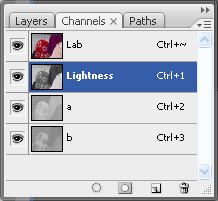
4. Při stoprocentním zvětšením obrázku otevřete „Unsharp Mask“ (Doostřit) filtr:
V pruhu nabídek vyberte „Filter“ -> “Sharpen” (Zaostřit) -> “Unsharp Mask” (Doostřit). Otevře se okno s několika jezdcama. Horní jezdec „Amount“ (Množství) posuňte na zdánlivě nesmyslnou hodnotu 500 %, prostřední jezdec „Radius“ (Poloměr) posuňte na hodnotu 5 pixelů a dolní jezdec „Threshold“ (Práh) nechte na nule nebo jedničce.
Obrázek se změní téměř k nepoznání ( viz následující fotka) a slabší povahy se právě rozhodují, jestli mají pokračovat v dalším postupu. Extrémní hodnoty se používají proto, že budete líp vidět, co se při ostření děje.

5. Nastavení hodnoty „Threshold“ (Práh):
Posuňte spodním jezdcem „Threshold“ (Práh) tak, že z obrázku zmizí zrnitost. Při hodnotě nula uvidíte na obrázku zrnitost, kterou uršitě nechcete ostřit. Proto posuňte jezdcem na hodnotu, kdy se ztratí šum, kterej ostřit nechcete. Většinou používám hodnotu mezi 10 a 25. V okýnku filtru si zatrhněte políčko „Preview“ (Náhled), a když kliknete na okýnko s náhledem, tak v něm uvidíte rozdíl právě nastavenou hodnotou filtru obrázkem bez filtru.
Následující obrázek je už bez šumu.

6. Nastavení hodnoty „Radius“ (Poloměr):
Pomocí Poloměru nastavujete velikost duchů. To, jakou hodnotu nastavíte, záleží na rozlišení obrázku. Já se většinou vlezu do rozmezí mezi jedním a dvěma pixely (12 MP foťák), ale jak už jsem napsal, záleží na fotce. Duši by měli mít takovou velikost, aby neničili detaili na obrázku. Pokud je necháte moc velký, tak výsledek nebude vypadat moc pěkně.
Na obrázku už můžete vidět menší duchy a na fotku se už skorá dá i dívat.

7. Nastavení hodnoty „Amount“ (Množství):
Posunujte horní jezdec doleva tak dlouho, až fotka vypadá dobře při stoprocentním zvětšení. Já skončil na hodnotě 279 %. Klikněte na tlačítko OK.
Nastavení filtru vypadalo v mém případě takhle:

8. Pomocí „Opacity“ (Neprůhlednost) na paletce s vrstvama můžete jemně doladit efekt.
9. Klikněte pravým myšítkem na vrstvu USM a vyberte možnost „Flatten Image“ (Sloučit do jedné vrstvy).
10. Nakonec klikněte na Image (Obraz) -> Mode (Režim) -> RGB Color , čímž zkonvertujete obrázek zpět do RGB barev.
Na konci tohoto příspěvku můžete najít akci pro PS, která udělá (tu méně zajímavou) část práce za vás. Hodnoty na USM a opacity vrstev budete muset nastavit sami.
Druhou část, nebo spíš rozšíření této techniky, najdete tady.
Během posledních pár týdnů jsem se snažil zdokonalit v doostřování fotek a musím napsat, že správně doostřit fotku je složitější než se na první pohled zdá. Naštěstí se mi podařilo najít na fóru Digital Grin spoustu informací a postup na doostřování pomocí filtru „Unsharp Mask“ (Doostřit), kterej se pokusím popsat v tomto příspěvku. O ostření obrázků pomocí USM („Unsharp Mask“) jsem už psal v návodu na zmenšování fotek ve Photoshopu, ale následující postup je mnohem komplexnější s daleko větší kontrolou nad celým procesem.
Něco málo o doostřování fotek
Fotky se doostřují proto, aby byli ostřejší. Problém je to udělat tak, aby fotka byla ostřejší a zároveň na ní nebylo vidět, že je doostřená pomocí softwéru. Jestli to na ní vidět je, tak bude s největší pravděpodobností přeostřená. Pokusím se to ukázat na několika příkladech.
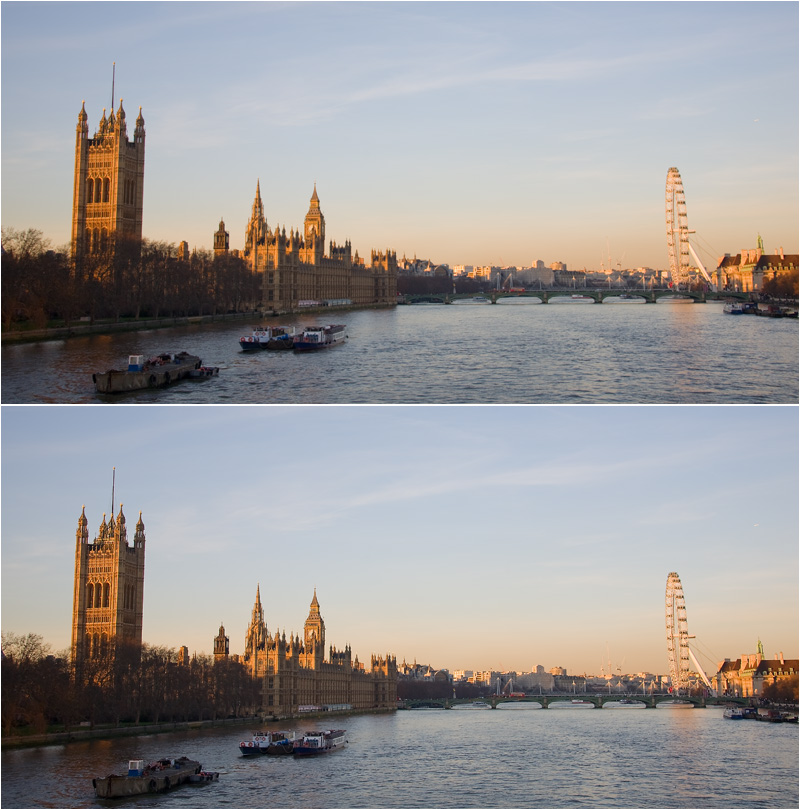
Na obrázku Londýna (měl by to být Parliament s Velkým Benem) si všimněte rozdílu v prokreslenosti budov nalevo (Parlament). Dokud jsem fotku nezkusil doostřit, tak jsem měl pocit, že je originál ostrej dost.

Na fotce zeleninovýho trhu se mrkněte na hromádky se zeleninou. Rozdíl se nezdá moc velkej, ale celkově jsou doostřený fotky určitě lepší. (Mimochodem – uvědomuju si, že je obrázek opravdu velkej, ale chtěl jsem, aby byl vidět rozdíl mezi fotkama)
Už jsem se zmínil o tom, že se sem tam může podařit fotku přeostřit. Pokud pomineme fotografovo unavené oko, které několik hodin denně zírá na monitor kompjůtru, tak za to hlavně může to, že při doostřování se zvyšuje rozdíl v přechodu mezi světlýma a tmavýma plochama obrázku pomocí tmavých a světlých duchů (anglicky halo), které jsou na výsledným obrázku vidět. Jak můžete vidět na následujícím dvojobrázku (je to výřez z fotky zeleninovýho trhu, zvětšenej na cca 250 %. První část jsem nechal bez úprav, druhá je přeostřená, aby byl efekt líp vidět.) tak se tmaví duší vytvoří okolo světlejších ploch obrázku a světlí duši okolo tmavých ploch.

Pokud se zamyslíte nad posledním odstavcem, tak vás určitě napadne, že neostrou fotku nedoostříte ani, kdybyste se na hlavu postavili. A to proto, že v ní nejsou ostrý přechody mezi tmavýma a světlýma plochama.
Ještě bych se měl zmínit o tom, že ostřit se má až úplně nakonec jakýchkoliv úprav. Jestli zaostříte například před použitím klonovacího razítka, tak si stěžujete práci, protože už budete muset klonovat i duchy. Z toho vyplívá, že je lepší zrušit funkci doostřování ve fotoaparátu a doostřovat jen pomocí Photoshopu nebo jinýho softwéru, protože máte nad celým procesem úplnou kontrolu. Jedinou vyjímkou by snad mohla být tvorba umělé vinětace na krajích fotky, protože tam je potřeba pozvolnej přechod.
Před tím než se pustím do návodu na „správný“ použití USM bych měl napsat, že pro každou fotku, která se doostřuje, se používá jiný nastavení USM a bohužel asi univerzální hodnoty ani neexistují. Každá fotka chce holt něco jinýho.
Návod na ostření fotek pomocí filtru „Unsharp Mask“ (Doostřit)
1. Zkonvertujte obrázek do Lab barev:
Klikněte na Image (Obraz) -> Mode (Režim) -> Lab Color (Lab Barvy), čímž zkonvertujete obrázek z RGB do Lab barev.
Práce s obrázkama v Lab barvách má tu výhodu, že lze upravovat kanál „Lightness“ (světlost) nezávisle na barevných kanálech „a“ a „b“ (trošku víc jsem o tom psal v článečku o zvýrazňování barev fotek pomocí Lab barev). Díky tomu, že se při ostření nepoužívají barevný kanály, tak nedochází při vzniku duchů k barevnýmu posunu, kterej může nastat při použití RGB barev (viz. následující obrázek na němž je první fotka ostřená v Lab barvách a druhá v RGB barvách).

2. Duplikujte vrstvu „Background“ (Pozadí):
Na paletce s vrstvama klikněte pravým myšítkem na vrstvu „Background“ (Pozadí) a vyberte možnost „Duplicate Layer“ (Duplikovat vrstvu). Novou vrstvu můžete pojmenovat „USM“
3. Vyberte „Lightness“ (světlost) kanál:
Na paletce s kanálama (pracujeme na vrstvě „USM“) klikněte na kanál „Lightness“ (světlost), čímž ho vyberete (obrázek by se měl odbarvit) a pak zviditelněte všechny kanály (kliknutím do čtverečku před ikonu kanálu „Lab“. Paletka s kanálama by měla vypadat následovně:
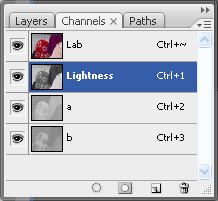
4. Při stoprocentním zvětšením obrázku otevřete „Unsharp Mask“ (Doostřit) filtr:
V pruhu nabídek vyberte „Filter“ -> “Sharpen” (Zaostřit) -> “Unsharp Mask” (Doostřit). Otevře se okno s několika jezdcama. Horní jezdec „Amount“ (Množství) posuňte na zdánlivě nesmyslnou hodnotu 500 %, prostřední jezdec „Radius“ (Poloměr) posuňte na hodnotu 5 pixelů a dolní jezdec „Threshold“ (Práh) nechte na nule nebo jedničce.
Obrázek se změní téměř k nepoznání ( viz následující fotka) a slabší povahy se právě rozhodují, jestli mají pokračovat v dalším postupu. Extrémní hodnoty se používají proto, že budete líp vidět, co se při ostření děje.

5. Nastavení hodnoty „Threshold“ (Práh):
Posuňte spodním jezdcem „Threshold“ (Práh) tak, že z obrázku zmizí zrnitost. Při hodnotě nula uvidíte na obrázku zrnitost, kterou uršitě nechcete ostřit. Proto posuňte jezdcem na hodnotu, kdy se ztratí šum, kterej ostřit nechcete. Většinou používám hodnotu mezi 10 a 25. V okýnku filtru si zatrhněte políčko „Preview“ (Náhled), a když kliknete na okýnko s náhledem, tak v něm uvidíte rozdíl právě nastavenou hodnotou filtru obrázkem bez filtru.
Následující obrázek je už bez šumu.

6. Nastavení hodnoty „Radius“ (Poloměr):
Pomocí Poloměru nastavujete velikost duchů. To, jakou hodnotu nastavíte, záleží na rozlišení obrázku. Já se většinou vlezu do rozmezí mezi jedním a dvěma pixely (12 MP foťák), ale jak už jsem napsal, záleží na fotce. Duši by měli mít takovou velikost, aby neničili detaili na obrázku. Pokud je necháte moc velký, tak výsledek nebude vypadat moc pěkně.
Na obrázku už můžete vidět menší duchy a na fotku se už skorá dá i dívat.

7. Nastavení hodnoty „Amount“ (Množství):
Posunujte horní jezdec doleva tak dlouho, až fotka vypadá dobře při stoprocentním zvětšení. Já skončil na hodnotě 279 %. Klikněte na tlačítko OK.
Nastavení filtru vypadalo v mém případě takhle:

8. Pomocí „Opacity“ (Neprůhlednost) na paletce s vrstvama můžete jemně doladit efekt.
9. Klikněte pravým myšítkem na vrstvu USM a vyberte možnost „Flatten Image“ (Sloučit do jedné vrstvy).
10. Nakonec klikněte na Image (Obraz) -> Mode (Režim) -> RGB Color , čímž zkonvertujete obrázek zpět do RGB barev.
Na konci tohoto příspěvku můžete najít akci pro PS, která udělá (tu méně zajímavou) část práce za vás. Hodnoty na USM a opacity vrstev budete muset nastavit sami.
Druhou část, nebo spíš rozšíření této techniky, najdete tady.